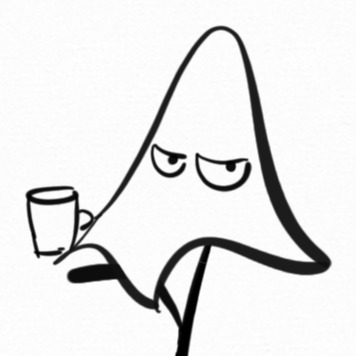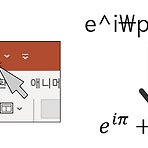 파워포인트 빠른 실행 도구에 수식 버튼 넣기
파워포인트 빠른 실행 도구에 수식 버튼 넣기
파워포인트에서 수식 입력 시작 단축키는 Alt+N, E, I입니다. 그런데 수식을 많이 쓰다보면 이게 좀 귀찮습니다. 수식 문법은 다 알고 있는데 오히려 단축키가 과속방지턱 역할을 할 때가 있습니다. 방법이 있습니다. 일단 plain text로 모두 쓴 후, 수식 부분만 수식으로 바꾸면 됩니다. 그리고 plain text를 수식으로 바꾸는 버튼을 빠른 실행 도구에 넣어둘 수 있습니다. 1. 빠른 실행 도구 부분에서 마우스 우클릭 후 "빠른 실행 도구 모음 사용자 지정"(빠른 실행 도구란 파워포인트 타이틀 왼쪽에 버튼이 모인 부분을 말합니다.) 2. "명령 선택"에서 "삽입 탭" 선택 3. 스크롤을 내려서 "수식 [수식 삽입]"을 선택(주의: "새 수식 삽입"이 아닙니다.) 4. 이제 수식 작성 후,..
 Matlab 수식을 latex 형식으로 바꿔주는 코드입니다.
Matlab 수식을 latex 형식으로 바꿔주는 코드입니다.
요즘 이딴 식을 다루다 보니 matlab에 제대로 타이핑을 했는지 한참을 보게 됩니다. 안 그래도 하루하루 눈이 침침해지는데 말이죠... (잠깐 눈물 좀 닦고...) Matlab의 latex 기능을 활용해서 수식을 latex form으로 확인할 수 있는 코드를 작성해보았습니다. 위 파일을 적당한 곳에 두고 아래처럼 작성하면 아래처럼 그림이 뜹니다. 간단한 도움말은 파일 내에 적어두었습니다. 배포는 자유이지만 작성자명은 지우지 말아주세요. - 게으른 맽랩 ==== 궁극적으로는 아래와 같은 더러운 식도 한번에 보는 게 목표입니다만, 일단 식이 길어서 창 크기 또는 fontsize를 조절해야 하고, greek character를 어떻게 표기할 지 문제가 남아있습니다. 방법을 연구해보겠습니다. 해결책을 찾으면 ..